华硕怎么强制恢复出厂设置?华硕一键恢复系统设置
更新日期:2023-08-31 17:02:26
来源:转载
华硕是当前全球第一大主板生产商、全球第三大显卡生产商,其中显卡和主板以及笔记本电脑三大产品已经成为华硕的主要竞争实力。那么华硕电脑出现问题时要怎么恢复出厂设置呢?今天小编就来告诉大家华硕win10怎么一键还原系统,win7和win11用户可以参考一下。 ![]()
华硕笔记本win10 ghost rs4官方纯净版 V2023 [电脑系统]
大小:4.84 GB 类别:其他版本 立即下载华硕电脑怎么恢复出厂设置?
方法一
1、在计算机未开机时,先按住键盘上的F9不放,然后再单击电源键。直到以下Windows恢复环境的画面出现后。再将F9放开进入Windows修复环境后,选择[疑难解答]①。
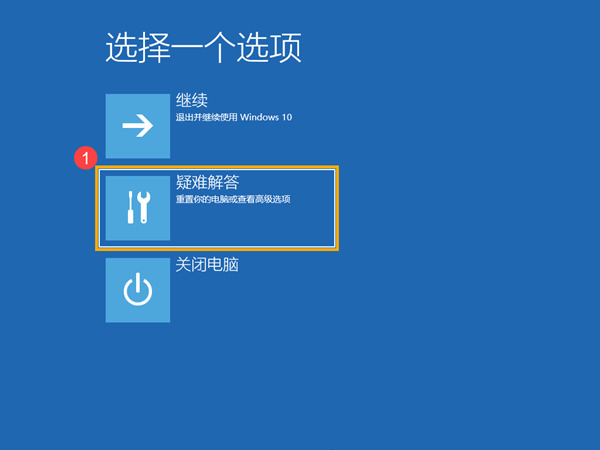
2、选择[重置此电脑]②。
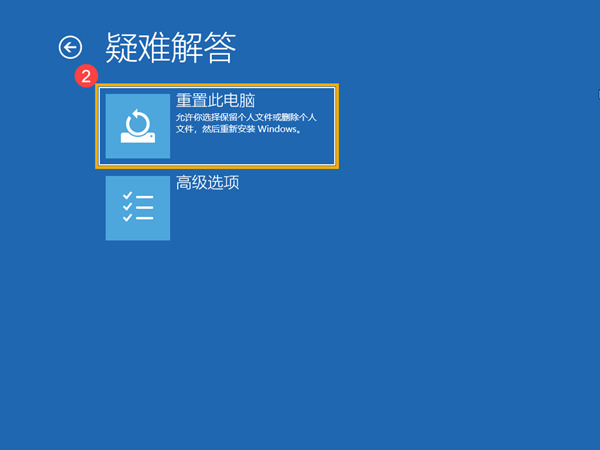
3、选择[删除所有内容]③。
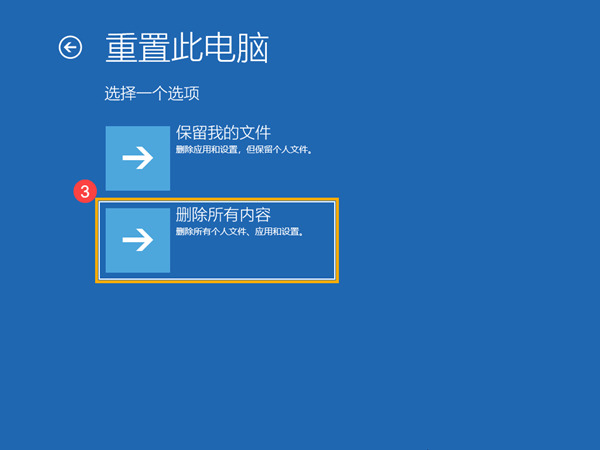
4、选择[本地重新安装]④。
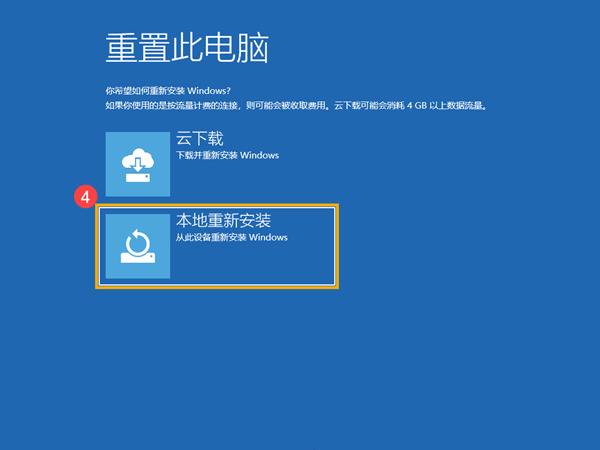
5、以下根据您的需要,选择要重设的选项⑤。
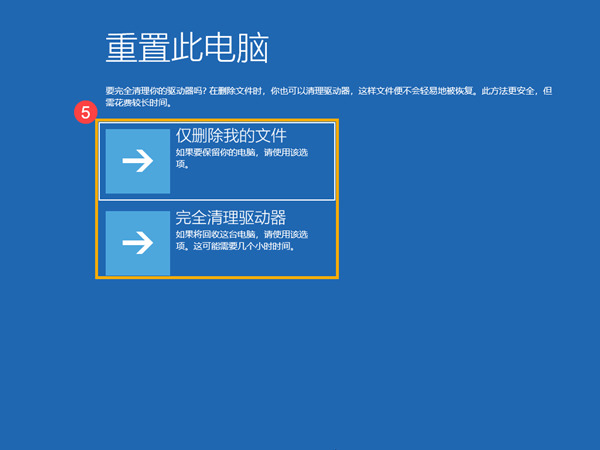
6、点击[重置]⑥,计算机将会开始重新安装Windows。
注意:重置过程中请确保计算机有接上电源且不要强制关机,以避免发生异常问题。
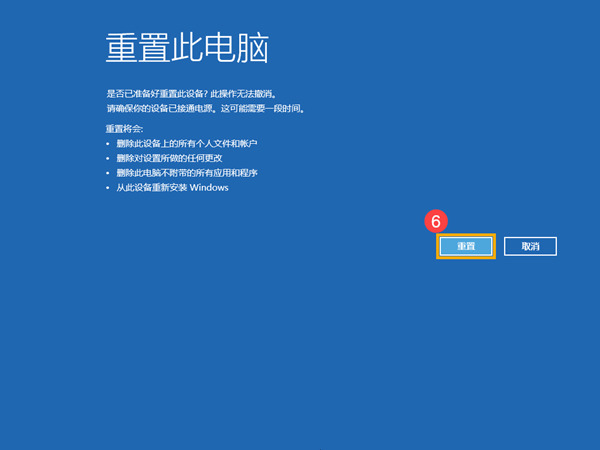
方法二
1、在Windows搜寻栏输入[重置此电脑]①,然后点选[打开]②。
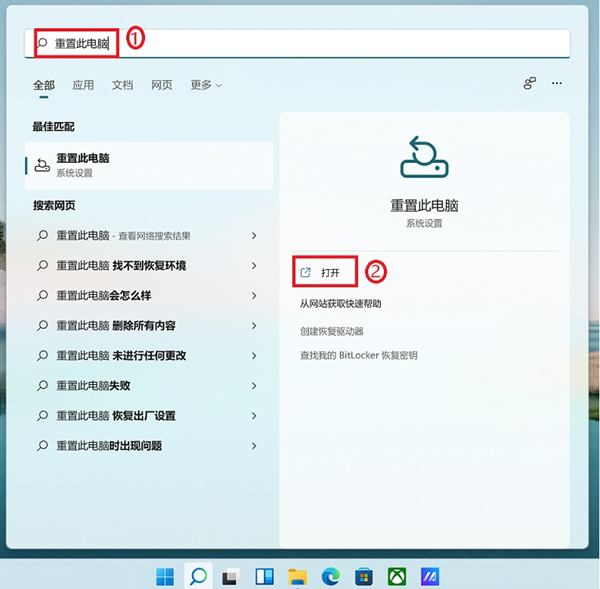
2、在重置此电脑选项中,点击[初始化电脑]③。
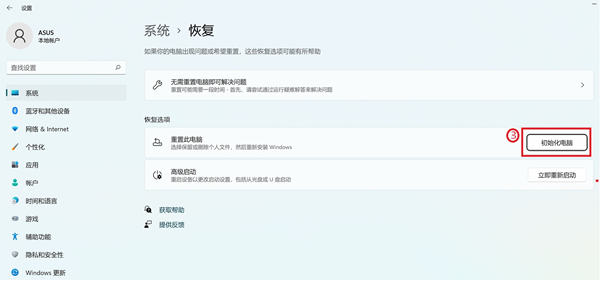
3、点选[删除所有内容]④
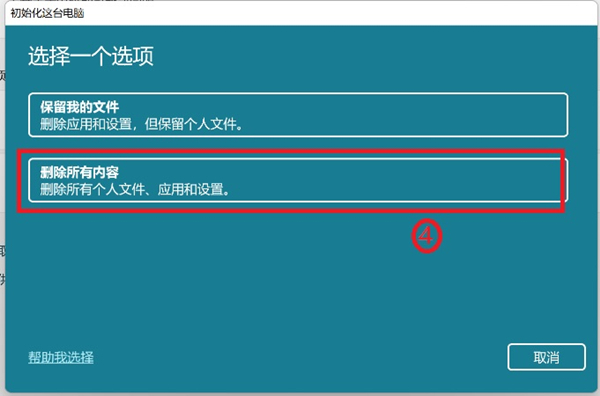
4、点选[本地重新安装]⑤。
注:如果无法透过本地重新安装Windows或是出现任何错误,您可以选择云端下载以重新安装Windows。(若选择云端下载,须将您的电脑置于可用的internet网络连接区域)
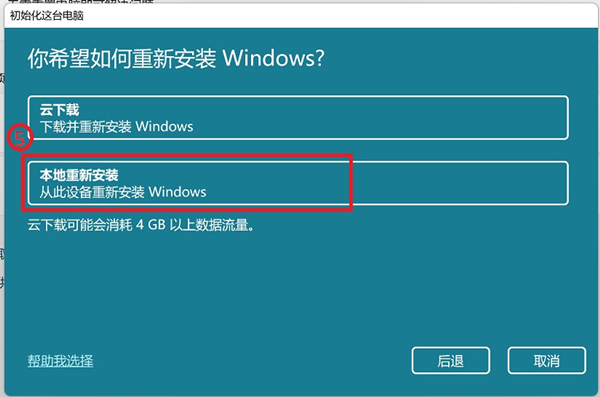
5、点选[更改设置]⑥。
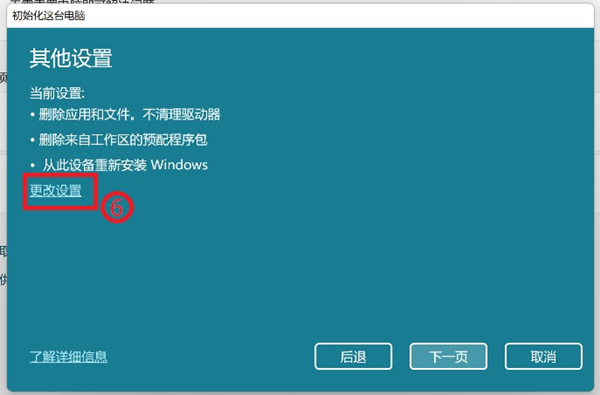
6、以下根据您的需要,选择要变更的设置⑦,然后点击[确认]⑧。
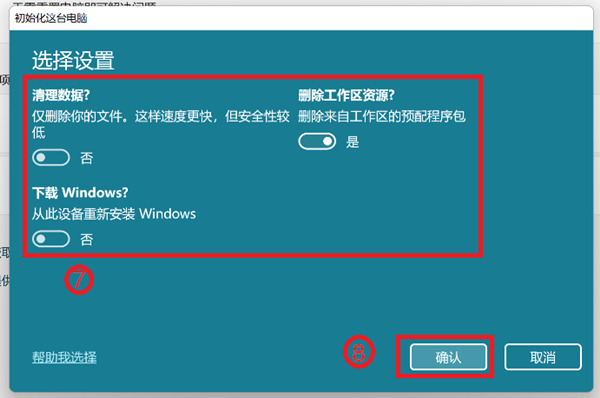
7、确认完设置后,请点选[下一页]⑨。
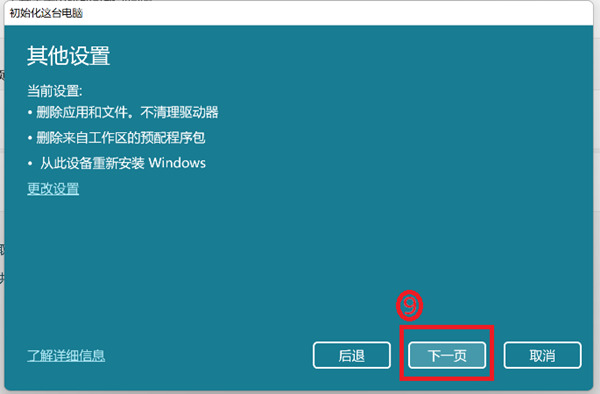
8、您可能会收到以下讯息,点选[下一步]以继续还原程序。
9、选[重置]⑩。系统将会开始重新安装Windows 11,安装完成将会重新启动。
注意:重置过程中请确保电脑有接上电源且不要强制关机,以避免发生异常问题。
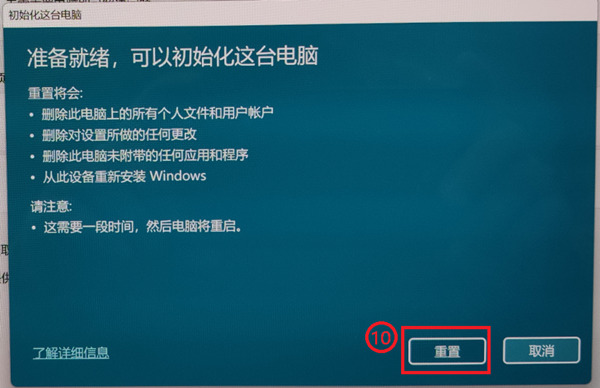
- monterey12.1正式版无法检测更新详情0次
- zui13更新计划详细介绍0次
- 优麒麟u盘安装详细教程0次
- 优麒麟和银河麒麟区别详细介绍0次
- monterey屏幕镜像使用教程0次
- monterey关闭sip教程0次
- 优麒麟操作系统详细评测0次
- monterey支持多设备互动吗详情0次
- 优麒麟中文设置教程0次
- monterey和bigsur区别详细介绍0次
周
月












